
Last Updated on 3 marzo, 2019 by Miguel Sancho
Te mostramos todas las opciones que tienes para Aumentar FPS en War of Rights, tanto modificando el archivo config como introduciendo comandos de consola o trucos
Contents
Aumentar FPS en War of Rights – Config Optimización
Si eres de los que se ha encontrado con que el juego le funciona a 30 FPS e incluso tienes caídas a 3 o 4 FPS en medio de la batalla, vamos a tratar de ayudarte:
Aumentar FPS en War of Rights – Archivo Config
El archivo donde puedes modificar algunos parámetros que mejorarán tus FPS es el autoexec.cfg. Una vez lo encuentres ábrelo con un editor de notas como Wordpad (Bloc de notas), modifica las siguientes líneas y guarda cambios en el archivo:
r_motionblur=0
r_Fullscreen=0
r_depthoffield=0
r_ssao=0
r_HDRBloomRatio=0
e_GI=1
e_GsmCache=1
e_ShadowsMaxTexRes=128
r_TexMaxAnisotropy=1
r_TexMinAnisotropy=1
e_ParticlesShadows=0
g_eq_preloadmode=0
Aumentar FPS en War of Rights – Trucos o Comandos de Consola
Activar la consola y ver los FPS
Además del archivo config (autoexec.cfg) te recomendamos probar algunas variables desde la consola de trucos o comandos y ver cómo te afectan a los FPS.
Aunque lo primero es que actives la consola y puedas ver tus FPS:
- Activar consola: Con la tecla «~» o «º» (izquierda del «1»)
- Ver FPS: r_DisplayInfo 1, los puedes quitar con r_DisplayInfo 0 (cero):
Comandos de consola que mejorarán tus FPS
Y ahora ya puedes ponerte a hacer pruebas con varios trucos, cheats o comandos de consola, estos son los más recomendables para mejorar tus FPS:
- Gamma: Por defecto está en r_Gamma 1.0025, puedes probar a ponerlo hasta en 1.5
- Calidad de sombras: Por defecto está en e_ShadowsMaxTexRes 1024, bájale calidad poniéndolo en e_ShadowsMaxTexRes 256 o 512
- Desactivar pre cacheado del personaje: g_eq_preloadmode=0
- Desactivar oclusión de pantalla por espacio ambiente: Por defecto está en r_SSAO 3, pero pon r_SSAO 0
- Quitar Motion Blur: Pon r_MotionBlur off o también vale r_MotionBlur 0
- Eliminar Interfaz de usuario: Pon sys_flash=0, aunque si quieres volver a activarla sys_flash=1
- Cambiar Campo de visión: Déjalo en cl_fov 80
- Quitar Sincronización vertical: r_VSync 0
- Limitar FPS: Si no consigues demasiados FPS y prefieres que no fluctuen, siempre puedes limitarlos con sys_MaxFPS X, donde X serán los máximos FPS que podrás conseguir. Si te bailan entre 30 y 40, pon sys_MaxFPS 30 y listo.
 ¿Por qué comprar una PlayStation 5 en 2024?
¿Por qué comprar una PlayStation 5 en 2024? Codigos Blades of Chance Roblox – Actualizado 2024
Codigos Blades of Chance Roblox – Actualizado 2024 Codigos Solo Leveling Arise – Actualizado 2024
Codigos Solo Leveling Arise – Actualizado 2024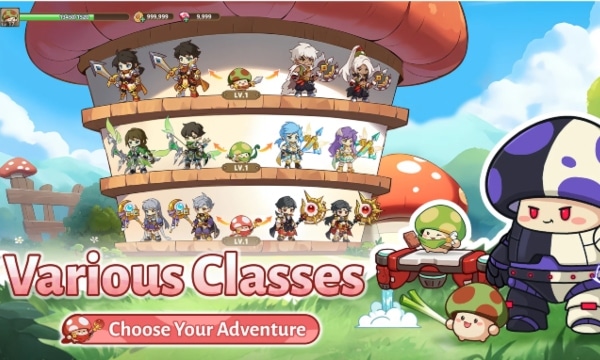 Codigos Legend of Mushroom – Actualizado 2024
Codigos Legend of Mushroom – Actualizado 2024 Codigos Anime Roulette Roblox – Actualizado 2024
Codigos Anime Roulette Roblox – Actualizado 2024 Guia Completa Skeledirge en Pokémon Competitivo
Guia Completa Skeledirge en Pokémon Competitivo Sub Zero en Mortal Kombat 11 – Guía Completa
Sub Zero en Mortal Kombat 11 – Guía Completa Desbloquear la Ballesta en MW3 Zombies Guia
Desbloquear la Ballesta en MW3 Zombies Guia Dron de Combate Remnant VI en Mass Effect Andromeda
Dron de Combate Remnant VI en Mass Effect Andromeda
Dejar una contestacion